
Muchos usuarios han tenido problemas de emparejamiento y desconexión al usar productos SONOFF. Antes de solucionar estos problemas, debemos entender lo que significa cuando el producto SONOFF “nos habla”. Este artículo explicará las diferentes formas de parpadeo de la luz LED que indican distintos estados del dispositivo. Una vez identificado el estado del dispositivo, los problemas pueden solucionarse con un enfoque efectivo. SONOFF definió 6 estados del dispositivo para la mayoría de los productos inteligentes WiFi.
Vamos a comprobarlo.
- Modo de Emparejamiento Rápido

El dispositivo está en Modo de Emparejamiento Rápido y está listo para continuar con el proceso de emparejamiento.
Nota:
El Modo de Emparejamiento Rápido es el modo de emparejamiento más comúnmente usado.
Cuando el dispositivo está encendido, estará en estado “Sin conexión WiFi” o “Modo de Emparejamiento Rápido” dependiendo del firmware del dispositivo.
Si el dispositivo es nuevo y aún no está conectado al router WiFi, es necesario mantener presionado el botón de emparejamiento durante 5 s para entrar en el Modo de Emparejamiento Rápido. Para salir del Modo de Emparejamiento Rápido, presione brevemente el botón de emparejamiento una vez.
- Modo de Emparejamiento Compatible (AP)

El dispositivo está en Modo de Emparejamiento Compatible y actúa como un Punto de Acceso, este modo es el método de emparejamiento de primera generación, en iOS, el procedimiento del Modo de Emparejamiento Compatible es más complicado que el Modo de Emparejamiento Rápido. Recomendamos usar el Modo de Emparejamiento Rápido para el primer intento.
Nota:
Para salir del Modo de Emparejamiento Compatible, presione brevemente el botón de emparejamiento una vez.

- Sin conexión WiFi
El dispositivo no está conectado al router WiFi.
1. Para el dispositivo nuevo, como aún no está emparejado, el dispositivo no está conectado al router. Para continuar con el proceso de emparejamiento, el dispositivo debe cambiarse a Modo de Emparejamiento Rápido o Modo de Emparejamiento Compatible.
Nota:
Para entrar en Modo de Emparejamiento Rápido, mantenga presionado el botón de emparejamiento durante 5 s.
Para entrar en Modo de Emparejamiento Compatible, mantenga presionado el botón de emparejamiento durante 5 s (el dispositivo entra primero en Modo de Emparejamiento Rápido), luego presione el botón por otros 5 s.
2. El dispositivo se ha emparejado en eWeLink alguna vez pero no pudo conectarse al router, el icono del dispositivo aparece desconectado en la aplicación eWeLink.
Razones del problema “Sin conexión WiFi”:
1. Se ingresó un SSID o contraseña de Wi-Fi incorrectos.
2. Capacidad de carga baja del router.
3. Debido a la señal Wi-Fi débil del dispositivo.
4. La MAC del dispositivo está en la lista negra de la gestión de MAC.

- Sin conexión al servidor
El dispositivo se ha conectado correctamente al router, pero no puede conectarse al servidor de eWeLink. En la aplicación eWeLink, el icono del dispositivo aparece desconectado.
Formas de solucionar el problema “Sin conexión al servidor”:
1. Verifique si la red WiFi puede acceder a Internet o no.
2. Por favor contacte a su ISP y confirme que la dirección del servidor eWeLink no está bloqueada.
cn-disp.coolkit.cc (China Mainland)
as-disp.coolkit.cc (in Asia except China)
eu-disp.coolkit.cc (in EU)
us-disp.coolkit.cc (in US)

- Actualizando
El dispositivo está actualizando el firmware.
Nota:
por favor espere un momento hasta que la actualización del firmware se complete.

- Funcionando correctamente
El dispositivo ha sido emparejado en eWeLink y se conecta correctamente al router WiFi y al servidor.
Si el emparejamiento del dispositivo falló o el dispositivo funciona incorrectamente, el primer paso es observar la forma en que parpadea el indicador LED de emparejamiento para que pueda entender el estado del dispositivo.
Caso de ejemplo 1: Emparejamiento rápido fallido
Dispositivo: BASICR3
Descripción: Proceda con el emparejamiento rápido en eWeLink, pero finalmente falló
Solución:
1. Observe la forma en que parpadea el indicador LED de emparejamiento.
2. Si el indicador LED de emparejamiento parpadea como "Modo de emparejamiento compatible (AP)", significa que el dispositivo está en modo de emparejamiento compatible, presione brevemente el botón de emparejamiento una vez para salir del modo compatible, luego presione prolongadamente el botón de emparejamiento durante 5 segundos, el dispositivo entrará en el modo de emparejamiento rápido que se usa para el método de emparejamiento rápido.
3. Si el indicador LED de emparejamiento parpadea como "Modo de emparejamiento rápido (Toque)" pero el emparejamiento aún falla, hay otras razones:
– La contraseña WiFi que ingresó no es correcta al configurar el procedimiento de emparejamiento.
– El dispositivo está demasiado lejos del router, lo que provoca una señal WiFi débil.
– El dispositivo solo funciona con WiFi de 2.4GHz, si su red WiFi es de doble banda (2.4GHz y 5GHz), esto causará fallo en el emparejamiento. Por lo tanto, apague la banda de 5GHz durante el emparejamiento.
Ejemplo Caso 2: Problema de desconexión
Modelo del dispositivo: BASICR3
Descripción: El dispositivo en eWeLink aparece desconectado, el control remoto o control por voz no están disponibles.
Solución:
1. Observe la forma en que parpadea el indicador LED de emparejamiento.
2. Si el indicador LED de emparejamiento parpadea como "Sin conexión WiFi", significa que el dispositivo perdió la conexión con su router, podría ser por una de las siguientes razones:
– Hay demasiados dispositivos conectados a su router, lo que excede la capacidad del router
– La MAC del dispositivo está filtrada por la gestión MAC del router
– El dispositivo está demasiado lejos del router, lo que provoca una señal WiFi débil
3. Si el indicador LED de emparejamiento parpadea como "Sin conexión al servidor", significa que el dispositivo no puede establecer conexión con el servidor eWeLink, podría ser por una de las siguientes razones:
– La red WiFi no está disponible para acceder a Internet o al servidor eWeLink
– El servidor eWeLink fue bloqueado por el proveedor de red, por favor contacte al proveedor de red para saber si el siguiente servidor fue bloqueado o no
cn-disp.coolkit.cc(China continental);
as-disp.coolkit.cc(en Asia excepto China);
eu-disp.coolkit.cc(en UE); us-disp.coolkit.cc(en EE. UU.)

















































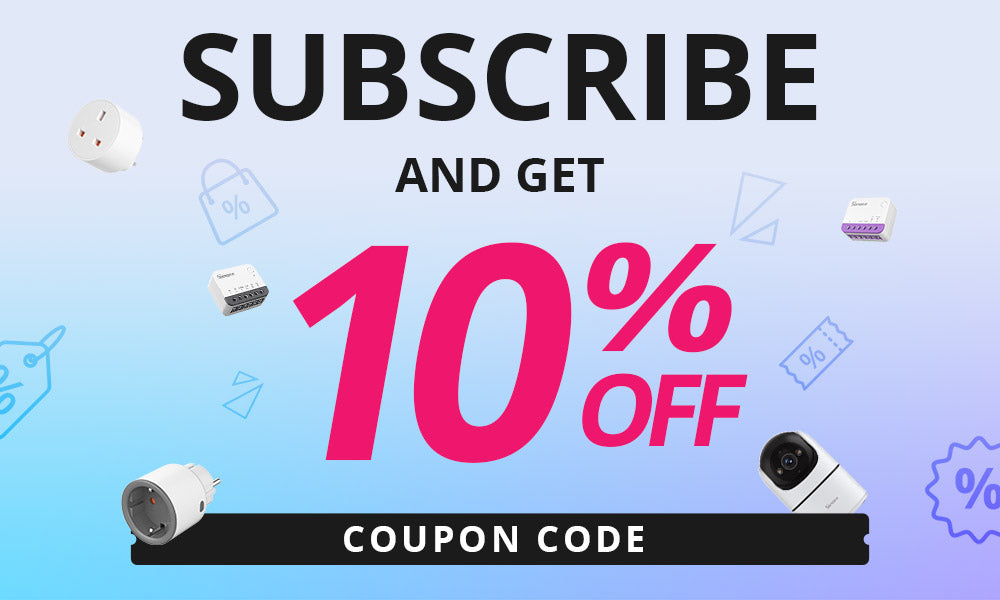
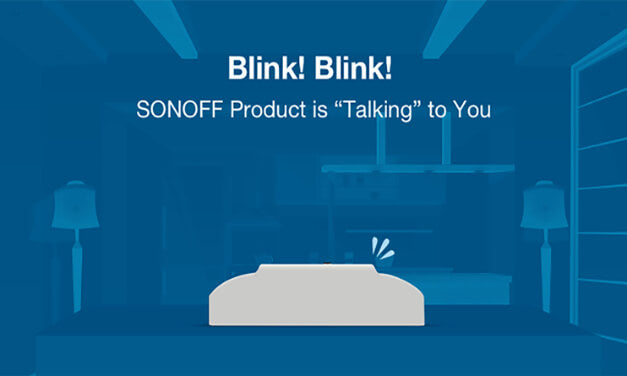


Dejar un comentario
Todos los comentarios se revisan antes de su publicación.
Este sitio está protegido por hCaptcha y se aplican la Política de privacidad de hCaptcha y los Términos del servicio.